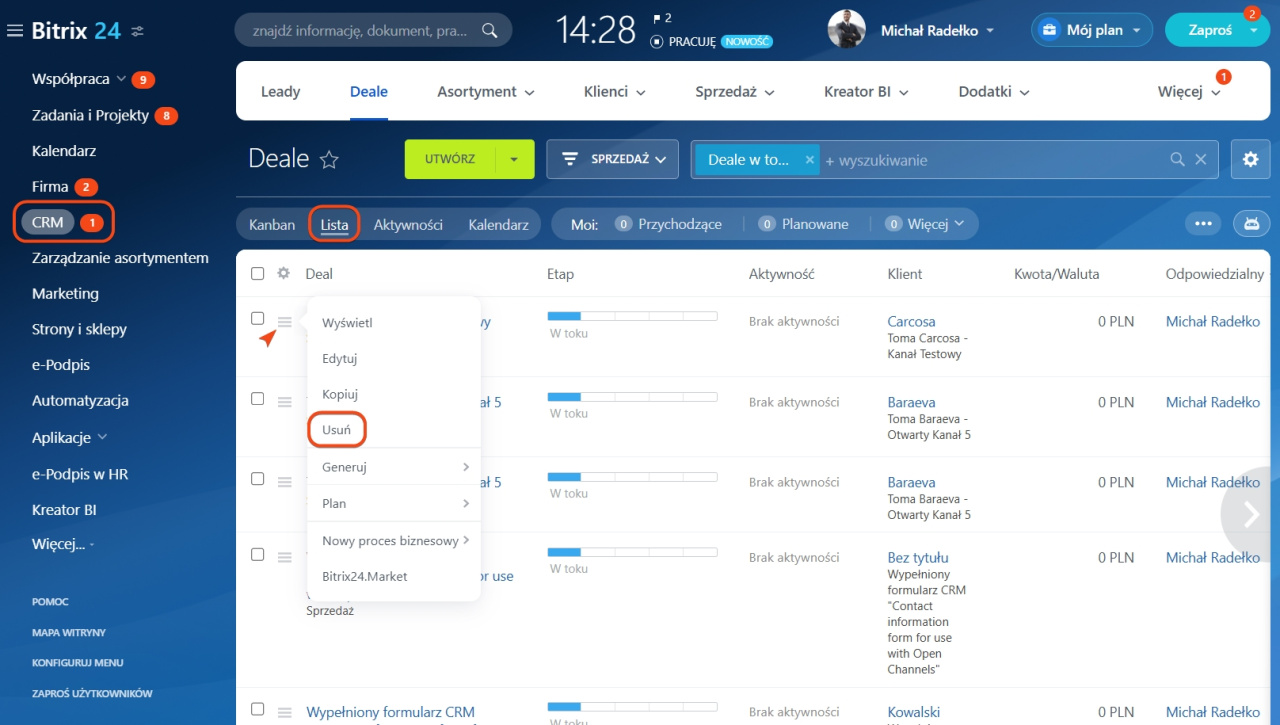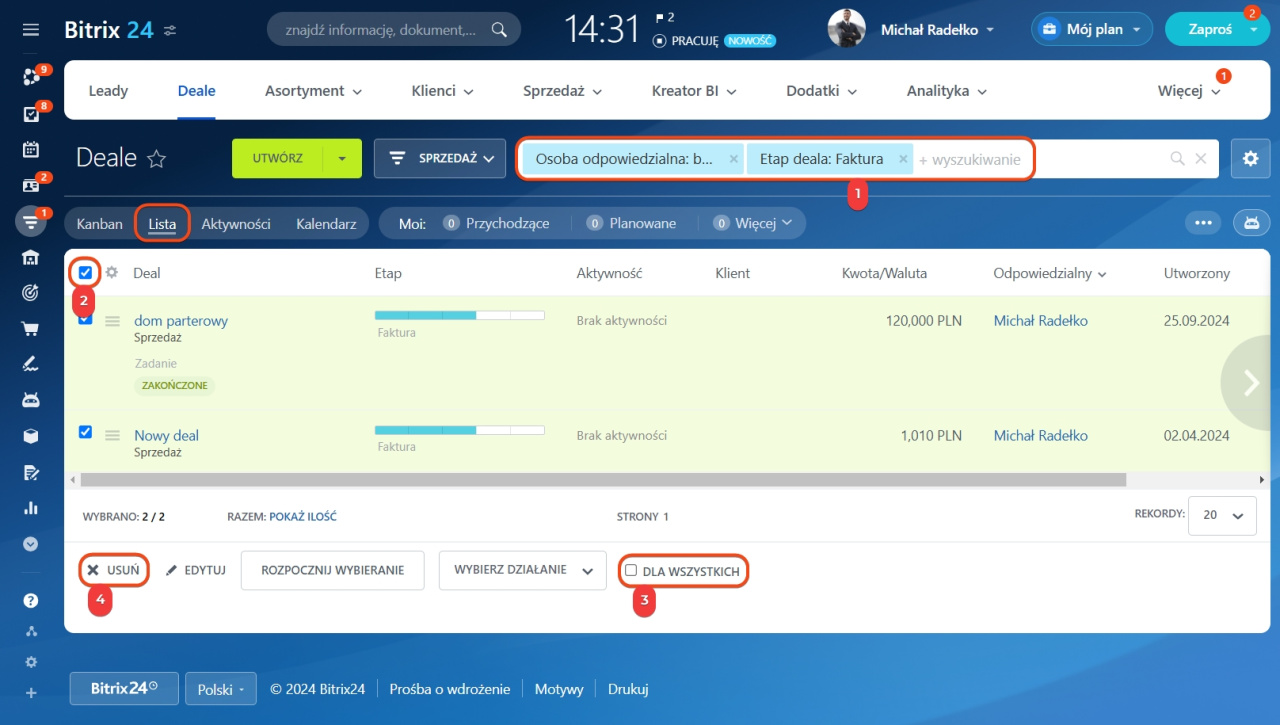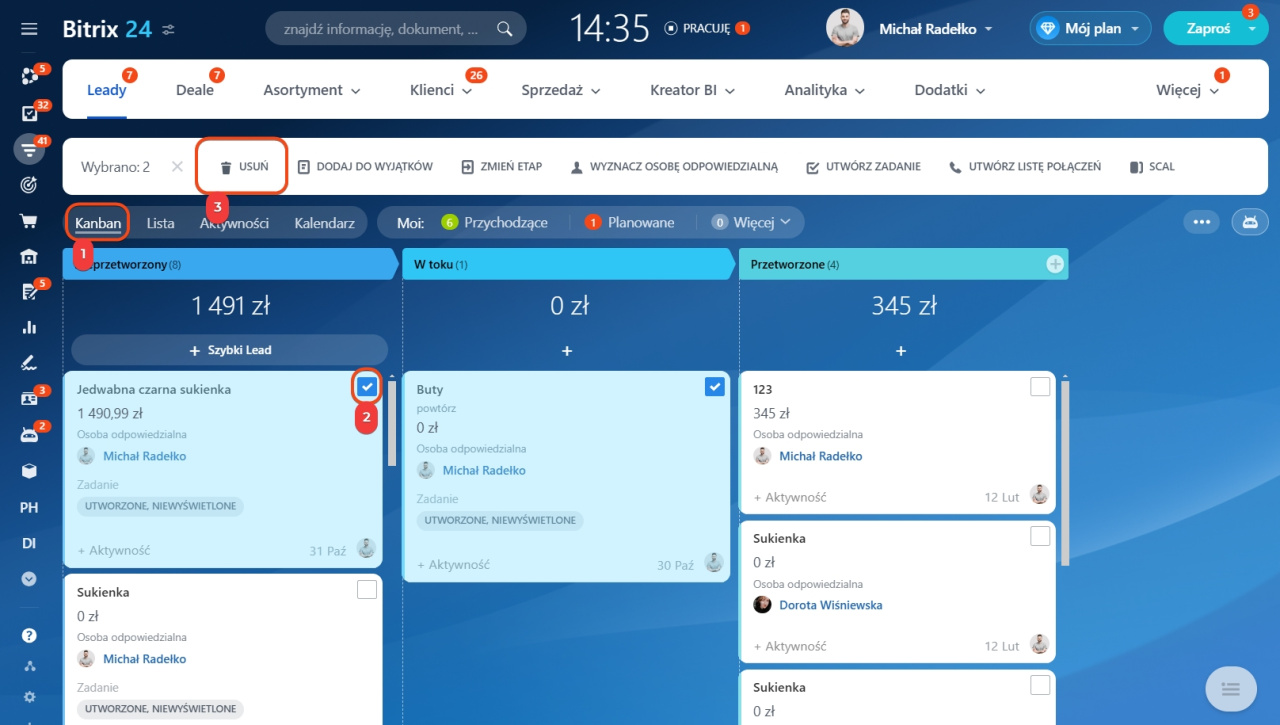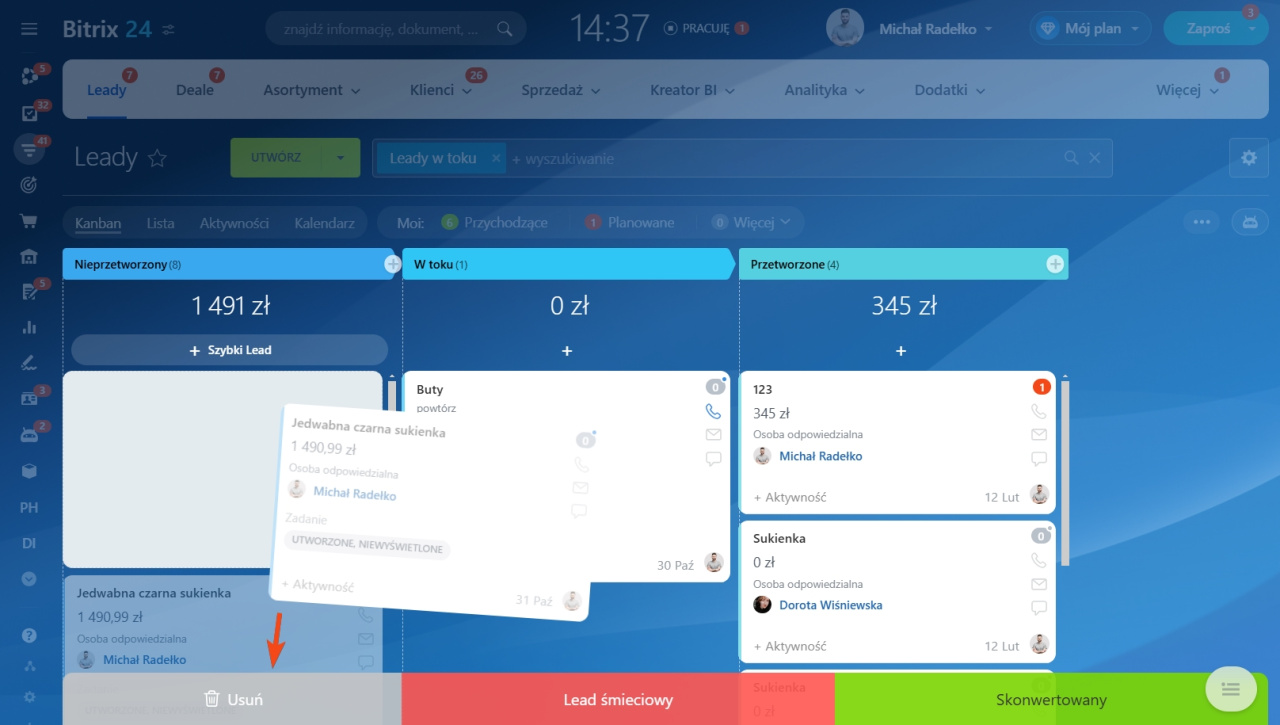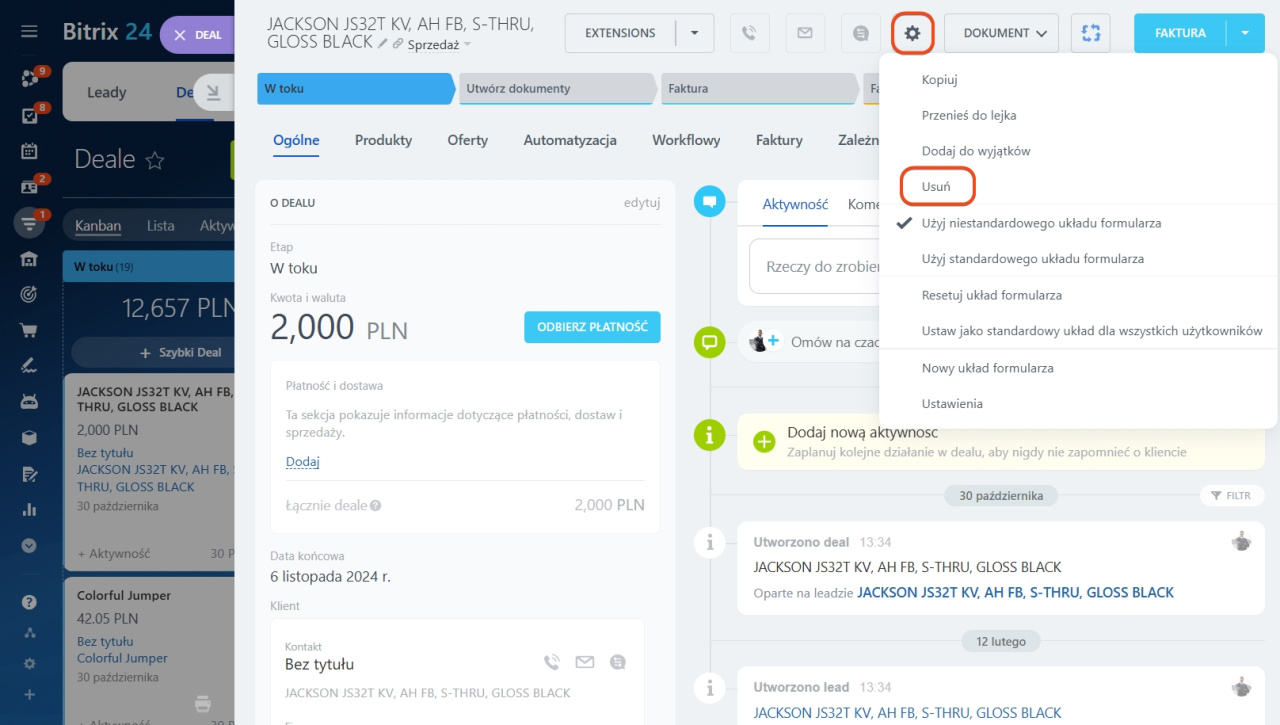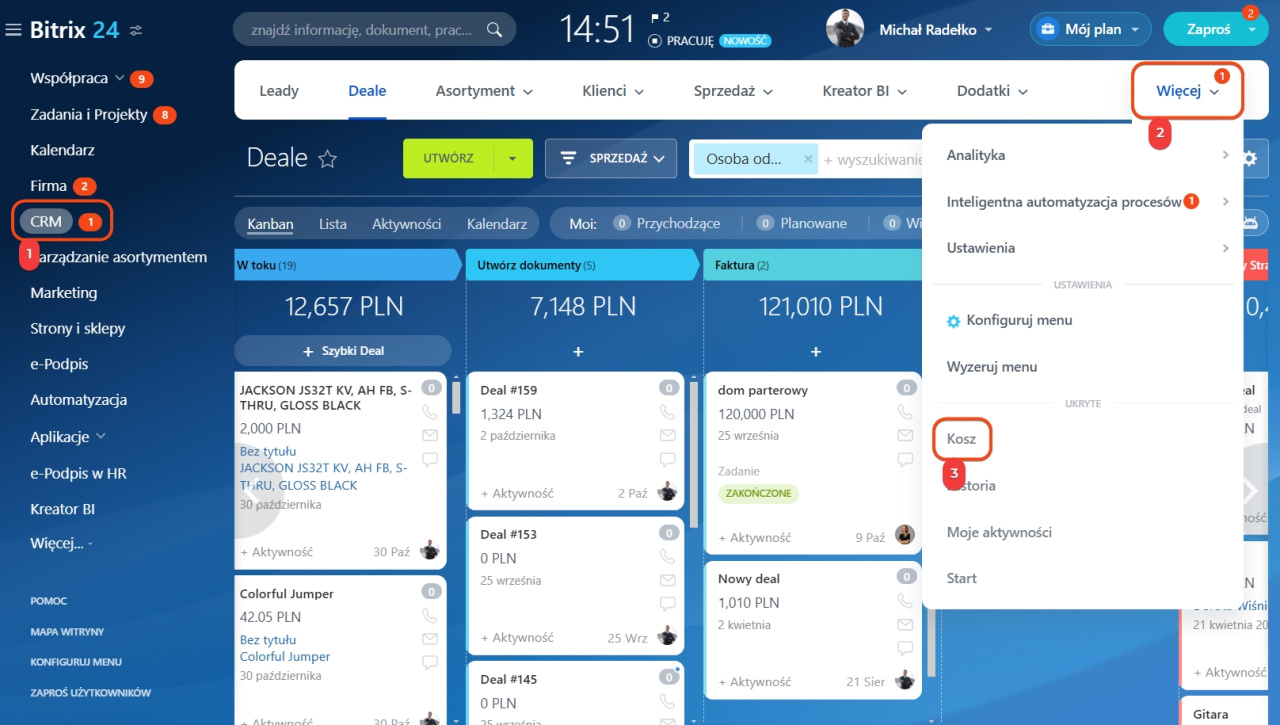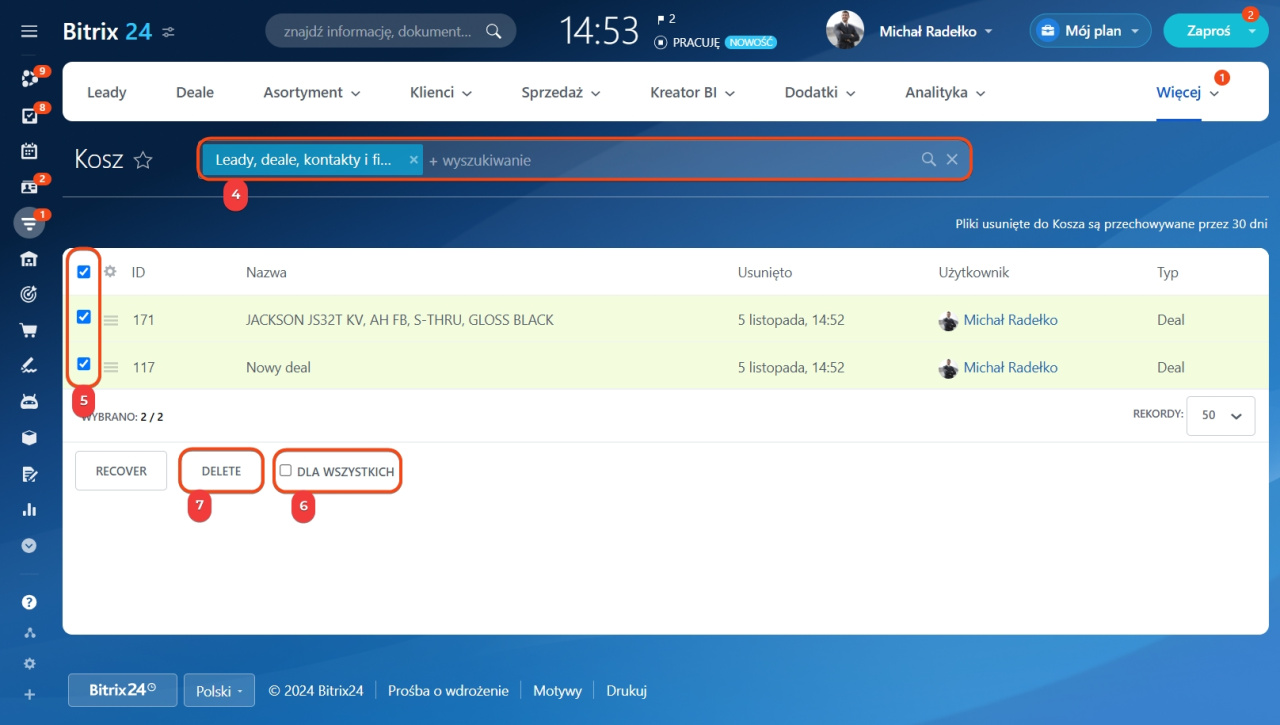W Bitrix24 można usuwać niepotrzebne elementy CRM. Aby usuwać elementy CRM, pracownicy muszą mieć uprawnienia dostępu do usuwania. Ustawić uprawnienia dostępu może administrator CRM lub Bitrix24.
Uprawnienia dostępu do CRM
Usunięte elementy trafiają najpierw do kosza, gdzie są przechowywane przez 30 dni, po czym są automatycznie usuwane. W tym okresie można je przywrócić lub usunąć na stałe ręcznie.
Kosz w CRM
Usuń z listy
Na liście można usunąć konkretny element CRM lub grupę elementów. Aby usunąć konkretny element, kliknij obok niego Menu (≡) > Usuń.
Na liście wygodnie jest usuwać od razu kilka elementów. W tym celu:
- Przefiltruj elementy, które chcesz usunąć. Na przykład według daty utworzenia, kwoty i innych parametrów.
- Zaznacz potrzebne elementy.
- Aby wybrać elementy od razu na wszystkich stronach, zaznacz pole Dla wszystkich.
- Kliknij Usuń.
Usuń z kanbana
W kanbanie można usunąć jeden lub grupę elementów.
- Przejdź do trybu widoku kanban.
- Zaznacz potrzebne formularze CRM.
- Kliknij przycisk Usuń lub przenieś zaznaczone formularze na etap Usuń, który pojawi się na dole kanbana.
Usuń z formularza
Możesz usunąć element bezpośrednio w formularzu elementu CRM. W tym celu kliknij Ustawienia (⚙️) > Usuń.
Usuń z kosza CRM
Usunięte elementy CRM najpierw trafiają do kosza i są automatycznie usuwane po 30 dniach. Aby zwolnić miejsce w systemie CRM, możesz usunąć elementy z kosza.
Aby ręcznie usunąć elementy z kosza:
1-3. Przejdź do sekcji CRM > Więcej > Kosz.
4. Przefiltruj elementy, które chcesz usunąć.
5. Zaznacz potrzebne elementy.
6. Aby wybrać elementy od razu na wszystkich stronach, zaznacz pole Dla wszystkich.
7. Kliknij Usuń.
W skrócie
- W Bitrix24 można usuwać niepotrzebne elementy CRM. Aby usuwać elementy CRM, pracownicy muszą mieć uprawnienia dostępu do usuwania.
- Elementy w CRM można usunąć z listy, kanbana i formularza elementu CRM.
- Usuwać można jeden lub grupę elementów.
- Usunięte elementy trafiają najpierw do kosza, gdzie są przechowywane przez 30 dni, po czym są automatycznie usuwane.